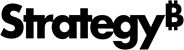Strategy ONE
手动安装
如果你想测试Strategy for Office插件,可以选择以个人用户身份手动安装。
用微软的术语来说,这叫做侧载,不建议用于常规使用,但建议用于测试和开发插件。
安装Strategy for Office,您需要一个 XML 清单文件。
您可以从策略管理员处获取清单文件或在工作站中生成。
- 办公室网站
- Windows
- Mac
- 打开网页版 Microsoft Office。
- 选择Excel并打开一个工作簿。
- 转至插入 > Office 加载项。
- 在 Office 加载项对话框中,单击上传我的插件。
- 在“上传插件”对话框中,单击浏览并找到您的插件清单文件。
-
点击上传。这Strategy for Office加载项出现在功能区中。
共享您的文件夹目录
- 在 Windows 计算机上,打开文件资源管理器。
- 转到包含清单文件的文件夹,然后右键单击 > 特性。
- 前往分享选项卡并单击分享。
- 在网络中 访问对话框,添加您自己和其他适当的用户和组。
- 点击分享。
-
记下共享文件夹的完整网络路径。这将用于将共享文件夹指定为受信任的目录。单击完成。
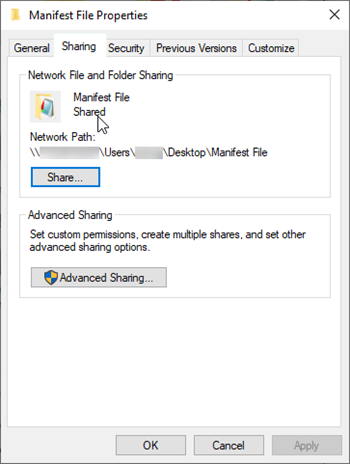
配置共享文件夹的信任
- 在以下位置打开工作簿Microsoft Excel。
- 转至文件 > 选项。
- 在 Excel 选项对话框中,转到信任中心 > 信任中心设置。
- 在信任中心对话框中,转到受信任的加载项目录。
- 在目录 URL 字段中,输入共享文件夹的完整网络路径。
- 点击添加目录。
- 选择在菜单中显示复选框代表您的可信目录地址。
- 单击确定。
- 在“管理加载项目录”对话框中,单击好的。
- 关闭并重新打开Microsoft Excel。
- 打开工作簿。
- 前往插入 > 我的加载项 > 共享文件夹 > 战略. The Strategy for Office add-in appears in the ribbon.
以下说明改编自Microsoft 文档:在 Mac 上的 Office 中旁加载加载项。不支持 iPhone 和 iPad。
请参阅 Mac 上 Office 的常规先决条件Microsoft 文档:Mac 上 Office 的先决条件。
- 打开 Finder。
- 导航至 Users/<username>/Library/Containers/com.Microsoft.Excel/Data/Documents/Wef。
-
如果 wef 您的计算机上不存在该文件夹,请手动创建。
-
复制Strategy for Office清单文件 wef 文件夹。
- 关闭并重新打开Microsoft Excel。
- 打开工作簿。
-
转至插入并在我的加载项下拉菜单, 选择Strategy for Office。
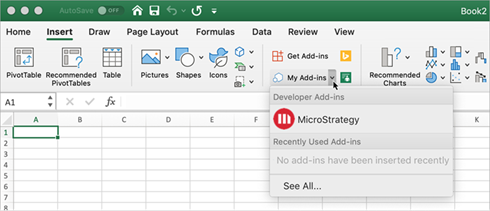
侧载的加载项仅出现在“我的加载项”下拉菜单中。
-
验证Strategy for Office出现在 Excel 中。
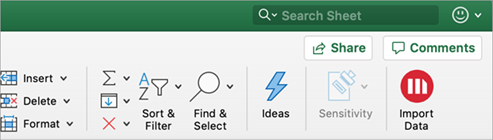 如何删除侧载Strategy for Office Mac 上有插件吗?
如何删除侧载Strategy for Office Mac 上有插件吗?- 打开 Finder。
-
导航至 Users/<username>/Library/Containers/com.Microsoft.Excel/Data/Documents/Wef。
-
删除Strategy for Office清单文件。
- 关闭并重新打开Microsoft Excel。